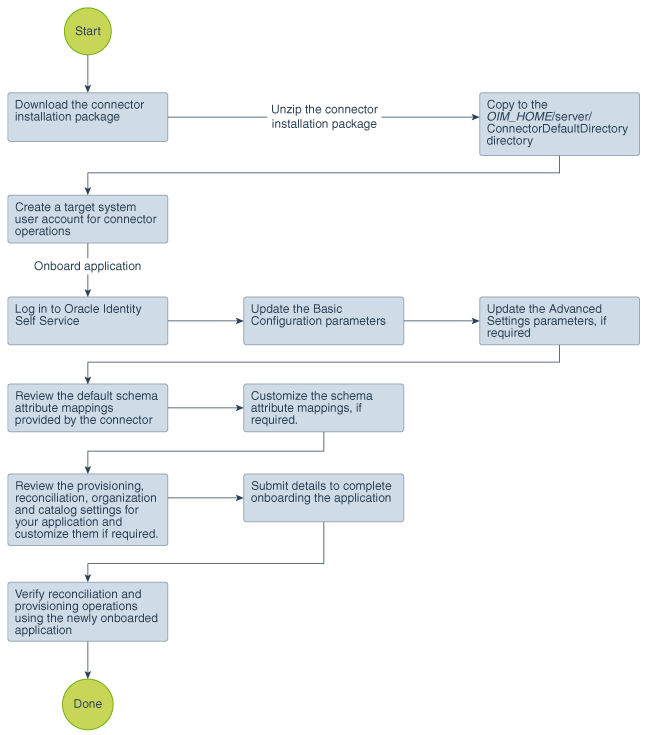2 SAP SuccessFactorsコネクタを使用したアプリケーションの作成
コネクタを使用したアプリケーションのオンボードおよびその前提条件について学習します。
2.1 コネクタを使用したアプリケーションの作成のプロセス・フロー
Oracle Identity Governanceリリース12.2.1.3.0以降、コネクタのデプロイは、Identity Self Serviceのアプリケーション・オンボード機能を使用して処理されます。
図2-1は、コネクタ・インストール・パッケージを使用してOracle Identity Governanceでアプリケーションを作成するための大まかなステップを表しているフローチャートです。
2.2 コネクタを使用したアプリケーションの作成の前提条件
アプリケーションを作成する前に完了しておく必要があるタスクについて学習します。
2.2.1 クライアント・アプリケーションの登録
ターゲット・システムへのクライアント・アプリケーション(つまりSuccessFactorsコネクタ)の登録は、コネクタがREST APIにアクセスできるように実行するステップです。このステップでは、クライアント・アプリケーションの登録、証明書の生成、クライアントIDおよびクライアント・シークレット属性の取得などを行います。
クライアント・アプリケーションの登録では、ターゲット・システムで次のタスクを実行します。
ノート:
これらのインストール前タスクを実行する詳細な手順は、https://support.sap.com/documentation.html/にあるSuccessFactors製品のマニュアルで説明されています。/- クライアント・アプリケーションをSuccessFactorsに登録して、サービスのセキュアなサイン・インおよび認可を指定します。クライアント・アプリケーションの登録は、SuccessFactorsのOAuth2クライアント・アプリケーションの管理ページでアプリケーションを作成することで行えます。
- アプリケーションの作成中に、必須フィールドには必ず情報を指定してください。「アプリケーション名」、「説明」、「アプリケーションURL」、「共通名(CN)」および有効期間(日)などは、SuccessFactorsコネクタに必要な必須フィールドです。ベスト・プラクティスとして、SuccessFactorsでは「共通名(CN)」フィールドの情報として会社IDを使用することをお薦めします。クライアント・アプリケーションを登録する一環として、
Certificate.pemファイルが生成されます。 - クライアントIDおよびクライアント・シークレット情報をノートにとってください。アプリケーション登録後には、OAuth2クライアント・アプリケーションの管理ページから、クライアントIDおよびクライアント・シークレット情報を確認することができます。クライアントIDおよびクライアント・シークレット情報は、アプリケーション作成時の基本構成パラメータの構成に必要です。
2.3 コネクタを使用したアプリケーションの作成
アプリケーションをコネクタ・パッケージからOracle Identity Governanceにオンボードするには、ターゲット・アプリケーションを作成します。そのためには、Identity Self Serviceにログインして「管理」タブの「アプリケーション」ボックスを選択する必要があります。
ノート:
この手順の各ステップの詳細は、『Oracle Fusion Middleware Oracle Identity Governanceでのセルフ・サービス・タスクの実行』のアプリケーションの作成に関する項を参照してください。
- Identity Self Serviceでアプリケーションを作成します。高度なステップは次のとおりです。
- 新規作成したアプリケーションでリコンシリエーションおよびプロビジョニングの操作を確認します。
関連項目:
-
このコネクタに事前定義されている基本構成および拡張設定のパラメータ、デフォルトのユーザー・アカウント属性マッピング、デフォルトの相関ルール、リコンシリエーション・ジョブの詳細は、「SAP SuccessFactorsコネクタの構成」を参照してください。
-
デフォルト・フォームの作成を選択しない場合に新しいフォームを作成してアプリケーションに関連付ける方法の詳細は、「Oracle Identity Governanceの構成」を参照してください。